¿Ves muchas aplicaciones preinstaladas en tu Galaxy S20 que ni siquiera usas? Es posible que desee eliminarlos. Deshacerse de las aplicaciones del sistema preinstaladas de su dispositivo Android a menudo requiere root, pero no, eso no es del todo cierto. En esta guía, le mostraré cómo desinstalar fácilmente las aplicaciones del sistema preinstaladas y eliminar el bloatware de Samsung Galaxy S20, S20 + y S20 Ultra sin root.
Samsung ha recorrido un largo camino desde Experiencia Samsung y pasó a One UI como la máscara de interfaz de usuario predeterminada en todos sus teléfonos y tabletas. Sin duda, One UI es excelente, rápida, un poco más agradable a la vista y mucho mejor en términos de experiencia general del usuario.
Incluso con One UI, hay algo en particular de lo que Samsung no ha podido deshacerse por completo. Sí, estamos hablando de las aplicaciones del sistema que vienen preinstaladas en la serie Galaxy S20 y en todos los demás dispositivos Samsung Galaxy.
Samsung fuerza ciertas aplicaciones a nivel de sistema en sus dispositivos
A pesar de todas las mejoras en One UI, el OEM todavía entrega aplicaciones a la fuerza a los usuarios de sus dispositivos. Y algunas de estas aplicaciones a menudo son inútiles para los usuarios finales. Estos son los que llamamos “Bloatware”.
Estas aplicaciones del sistema preinstaladas no solo adquieren espacio en el almacenamiento del dispositivo, sino que también pueden incluir servicios que pueden ejecutarse en segundo plano. Y así acaparar la memoria del sistema y afectar la duración de la batería.
Office, OneDrive, Outlook y Netflix de Microsoft son algunos ejemplos de estas aplicaciones de sistema preinstaladas. Por supuesto, es completamente subjetivo a lo que realmente se considera bloatware y lo que no.
Aunque hay una opción para deshabilitar individualmente dichas aplicaciones en la Configuración, eso no impide que las aplicaciones específicas usen el espacio de almacenamiento. En este tutorial, usaremos ADB para eliminar completamente el bloatware de Galaxy S20, S20 + y S20 Ultra sin root.
Lista de bloatware y nombres de paquetes del Samsung Galaxy S20
A continuación, encontrará la lista completa de nombres de paquetes para la mayoría de las aplicaciones del sistema que vienen preinstaladas en la serie Galaxy S20. La siguiente lista actuará como referencia para las aplicaciones del sistema que desea desinstalar siguiendo las instrucciones de la siguiente sección.
Algunas cosas a tener en cuenta
Si bien estas aplicaciones son seguras de eliminar, no desinstale todas las demás aplicaciones del sistema que vea. Otra cosa que vale la pena señalar es que debe tener una aplicación de inicio alternativa (como Shade Launcher, Silla de jardín, Lanzador Nova, etc.) instalado en su teléfono antes de intentar eliminar One UI Launcher. Si no es así y se elimina el iniciador de acciones, el sistema no tendrá nada a lo que recurrir y no podrá navegar a través de la pantalla de inicio y el cajón de aplicaciones.
Android Auto
com.google.android.projection.gearhead
Bixby
com.samsung.android.bixby.wakeup
com.samsung.android.app.spage
com.samsung.android.app.routines
com.samsung.android.bixby.service
com.samsung.android.visionintelligence
com.samsung.android.bixby.agent
com.samsung.android.bixby.agent.dummy
com.samsung.android.bixbyvision.framework
Modo coche
com.samsung.android.drivelink.stub
Servicios generales del sistema
com.dsi.ant.sample.acquirechannels
com.dsi.ant.service.socket
com.dsi.ant.server
com.dsi.ant.plugins.antplus
com.android.egg (Huevo de Pascua de Android)
com.sec.android.easyonehand
com.sec.android.widgetapp.samsungapps
com.sec.android.app.launcher (Samsung One UI Launcher)
com.samsung.android.mateagent
com.sec.android.easyMover.Agent
com.samsung.android.app.watchmanagerstub
com.sec.android.daemonapp (Demonio unificado)
com.samsung.android.app.social
Aplicaciones de trucos (AR Emoji, AR Core, Flipboard, Bienestar digital, Pegatinas AR, etc.)
flipboard.boxer.app
com.samsung.android.wellbeing
com.samsung.android.da.daagent
com.samsung.android.service.livedrawing
com.sec.android.mimage.avatarstickers
com.samsung.android.visionarapps
com.samsung.android.ardrawing
com.samsung.android.aremoji
com.samsung.android.aremojieditor
com.samsung.android.arzone
com.google.ar.core
com.facebook.katana
com.facebook.system
com.facebook.appmanager
com.facebook.services
Servicio de Impresión
com.android.bips
com.google.android.printservice.recommendation
com.android.printspooler
Navegador Samsung
com.sec.android.app.sbrowser
com.samsung.android.app.sbrowseredge
Calendario, calculadora y reloj de Samsung
com.samsung.android.calendar
com.sec.android.app.popupcalculator
com.sec.android.app.clockpackage
Samsung DEX
com.sec.android.desktopmode.uiservice
com.samsung.desktopsystemui
com.sec.android.app.desktoplauncher
Correo electrónico de Samsung
com.samsung.android.email.provider
com.wsomacp
Lanzador de juegos de Samsung
com.samsung.android.game.gamehome
com.enhance.gameservice
com.samsung.android.game.gametools
com.samsung.android.game.gos
com.samsung.android.gametuner.thin
Samsung Niños
com.samsung.android.kidsinstaller
com.samsung.android.app.camera.sticker.facearavatar.preload
Cubierta LED Samsung
com.samsung.android.app.ledbackcover
com.sec.android.cover.ledcover
Samsung Pass y Samsung Pay
com.samsung.android.samsungpassautofill
com.samsung.android.authfw
com.samsung.android.samsungpass
com.samsung.android.spay
com.samsung.android.spayfw
Gear VR
com.samsung.android.hmt.vrsvc
com.samsung.android.app.vrsetupwizardstub
com.samsung.android.hmt.vrshell
com.google.vr.vrcore
Borde
com.samsung.android.service.peoplestripe
Si no pudo encontrar el nombre del paquete para una aplicación específica que desea eliminar en la lista anterior, no se preocupe. La instrucción a continuación tiene algunas formas alternativas que puede utilizar para obtener los nombres de los paquetes.
Cómo quitar Bloatware de Galaxy S20 sin root
Desinstalar aplicaciones del sistema a través de ADB es bastante fácil. El truco no es nuevo, personalmente he estado usando ADB para eliminar bloatware de diferentes dispositivos OEM durante años. Para ayudarlo a comprender fácilmente el proceso, tengo las instrucciones divididas en unos simples pasos.
¡Empecemos!
Paso 1: habilite la depuración USB en su Galaxy S20
El primer paso es habilitar la depuración USB en su teléfono. Es un modo de depuración especial en todos los dispositivos Android que debe habilitarse para que su computadora pueda reconocer su teléfono y ejecutar comandos ADB.
La opción Depuración de USB se encuentra dentro del menú ‘Opciones de desarrollador’ en la Configuración. Este menú está oculto de forma predeterminada para evitar el acceso accidental. El tutorial vinculado a continuación lo guiará a través del proceso de habilitar la depuración de USB paso a paso.
Paso 2: instale ADB en su computadora
Ahora, debe instalar manualmente la herramienta ADB en su computadora. Si bien es posible que se sienta inclinado a usar instaladores de ADB con un solo clic como Minimal ADB y Fastboot, no lo recomendaría. Esto se debe a que estos instaladores pueden contener archivos binarios desactualizados de la herramienta que podrían no funcionar en las últimas versiones de Android.
No se preocupe, la instalación manual es bastante sencilla. Para comenzar, descargue el último paquete de herramientas de la plataforma Android para su computadora usando los enlaces a continuación.
Extraiga el paquete ZIP descargado para obtener la carpeta “plataforma-herramienta”. Esta carpeta debe contener los archivos binarios de la herramienta ADB, junto con el resto de las herramientas de la plataforma Android.
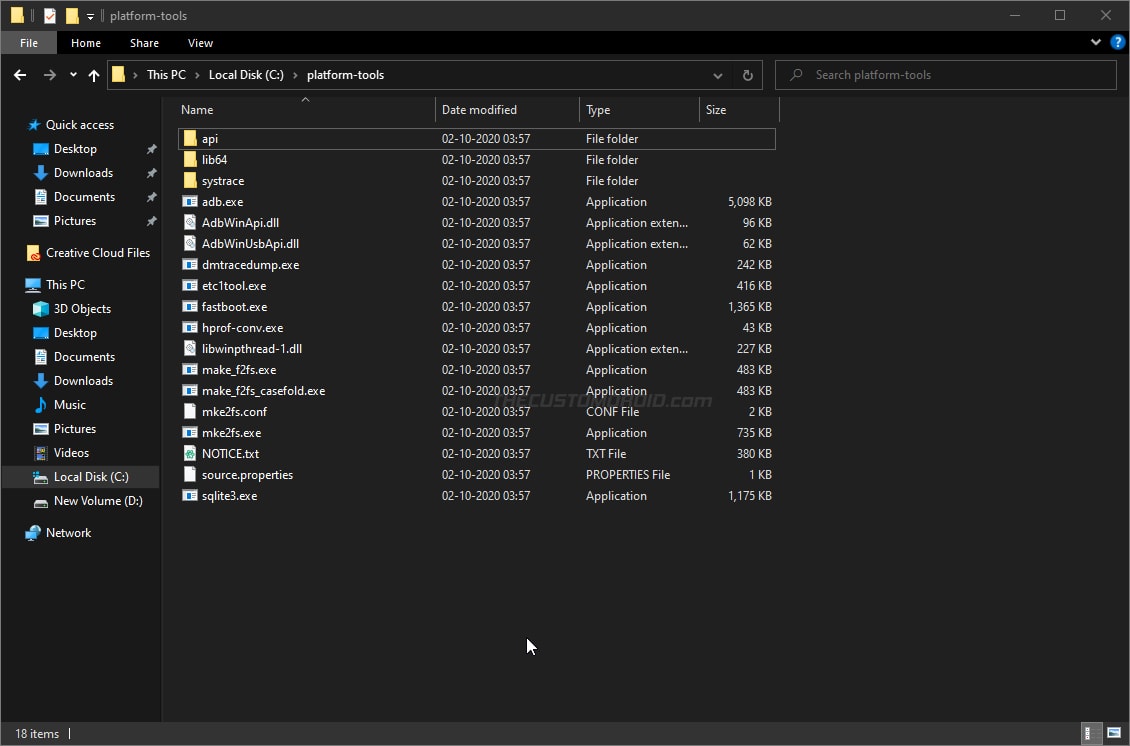
Para un acceso más fácil, le sugiero que mueva la carpeta “platform-tools” a la raíz de la unidad C: si está usando una computadora con Windows, o dentro del directorio “Documentos” si está usando una PC con macOS / Linux. .
Paso 3: Inicie la línea de comandos dentro de la carpeta ‘plataforma-herramientas’
Ahora que ADB está instalado en su computadora, el siguiente paso es abrir la ventana de línea de comandos dentro de la directorio de trabajo (Es decir, la carpeta ‘platform-tools’). Si tiene experiencia con el uso de la línea de comandos, también puede agregar las herramientas de la plataforma al PATH de su computadora.
Lanzamiento de PowerShell en Windows: Vaya a C: platform-tools. Mantenga presionada la tecla MAYÚS en el teclado y haga clic con el botón derecho en cualquier espacio vacío dentro de la carpeta. Luego seleccione la opción “Abrir ventana de PowerShell aquí”.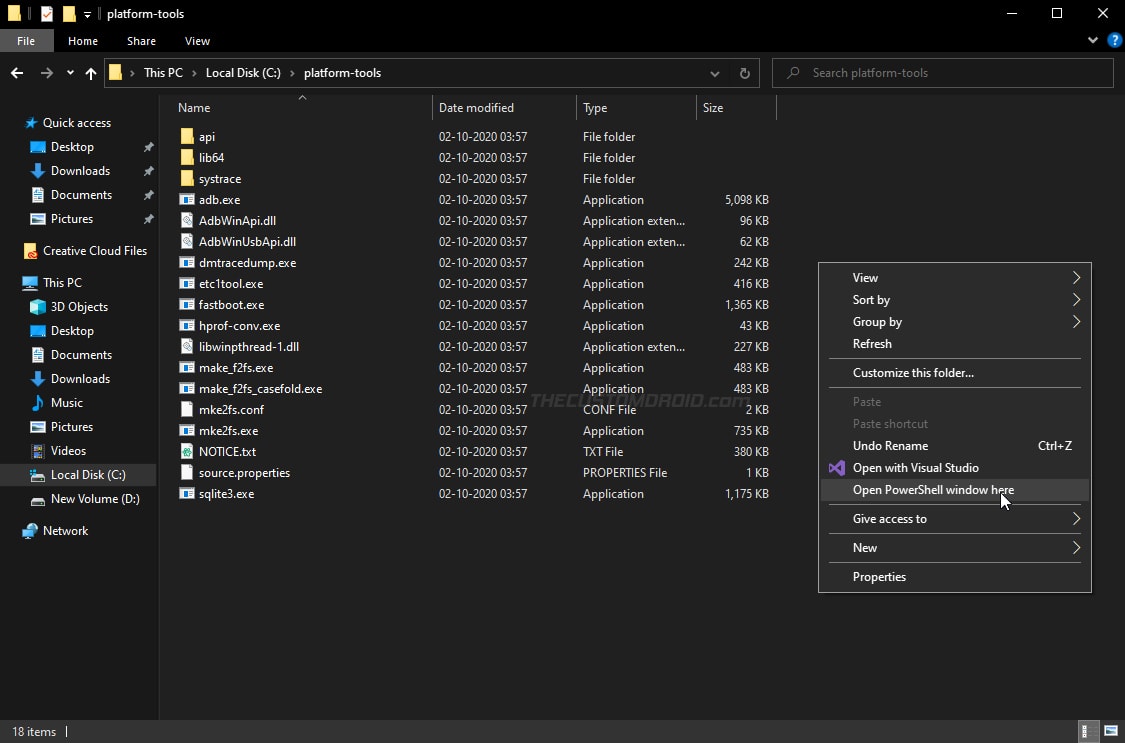
Lanzamiento de Terminal en macOS / Linux: Inicie la Terminal y use el comando cd para cambiar su directorio a la carpeta “platform-tools”. Por ejemplo: si movió la carpeta dentro del directorio “Documentos”, entonces el comando debería ser: cd Documento / plataforma-herramientas
Uso de la línea de comandos:
Cuando ingrese los comandos en PowerShell en una computadora con Windows, asegúrese de precederlos con un punto y una barra invertida [.]. En la terminal de macOS / Linux, estos comandos deben ir precedidos de un punto y una barra diagonal [./].
Paso 4: Verifique la conexión a través de ADB
Ahora que todo está listo, conecta tu Galaxy S20 a tu computadora usando el cable USB-C. Su PC reconocerá automáticamente el teléfono a través de la interfaz ADB. Para verificar la conexión, ingrese el siguiente comando en PowerShell / Terminal:
adb devices
Tan pronto como ingrese el comando anterior, se le pedirá instantáneamente que permita la depuración USB en su Galaxy S20. Marque la opción “Permitir siempre desde esta computadora” y presione “Permitir”.
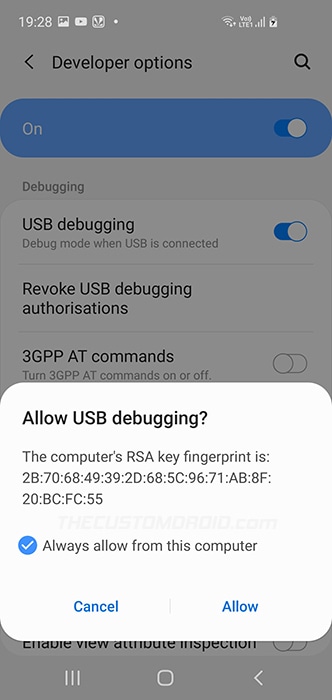
La línea de comandos debería devolver la identificación única de su teléfono así:

En caso de que el comando devuelva una salida en blanco, es posible que deba instalar los últimos controladores USB de Samsung en su computadora con Windows.
Paso 5: obtenga el nombre del paquete para la aplicación que desea desinstalar
Antes de que pueda comenzar a eliminar el bloatware, debe obtener los nombres de los paquetes de las aplicaciones del sistema que desea desinstalar. Simplemente puede consultar la lista que compartimos anteriormente para ver los nombres de los paquetes de las aplicaciones del sistema más comunes.
Si no pudo encontrar el nombre del paquete para una aplicación en particular en la lista anterior, hay un par de formas de obtenerlo.
La forma más sencilla es instalar y utilizar el ‘Inspector de aplicaciones‘aplicación en su teléfono. Básicamente, enumera todas las aplicaciones instaladas por el usuario y del sistema instaladas en el dispositivo. Solo tiene que navegar por la lista, seleccionar la aplicación que desea desinstalar y copiar su nombre de paquete.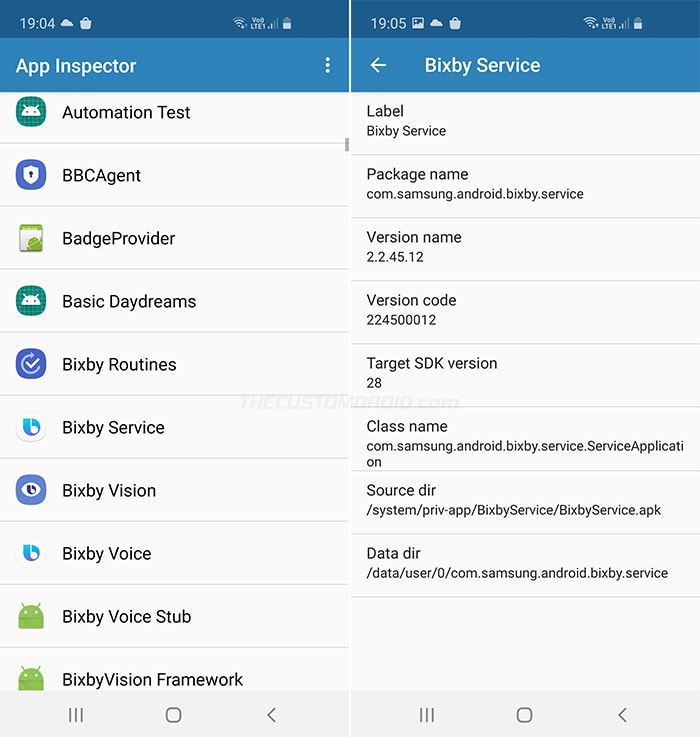
La segunda forma es usar el siguiente comando de shell ADB:
adb shell pm list packages -f app-name
Debe reemplazar el “nombre de la aplicación” en el comando anterior con la aplicación que desea eliminar. Por ejemplo, el siguiente comando mostrará los nombres de los paquetes de todas las aplicaciones asociadas con Bixby que están preinstaladas en su Galaxy S20:
adb shell pm list packages -f bixby

Paso 6: desinstale las aplicaciones del sistema preinstaladas de Galaxy S20 usando ADB
Una vez que tenga los nombres de los paquetes de las aplicaciones del sistema que desea eliminar, es hora de desinstalarlas usando ADB.
Para hacer esto, inicie el shell ADB en su computadora usando primero el siguiente comando:
adb shell
Ahora, ingrese el siguiente comando para desinstalar la aplicación del sistema preinstalada y eliminar el bloatware de su Galaxy S20:
pm uninstall -k --user 0 <app-package-name>
“
pm uninstall -k --user 0 com.samsung.android.bixby.wakeup pm uninstall -k --user 0 com.samsung.android.app.spage pm uninstall -k --user 0 com.samsung.android.app.routines pm uninstall -k --user 0 com.samsung.android.bixby.service pm uninstall -k --user 0 com.samsung.android.bixby.agent pm uninstall -k --user 0 com.samsung.android.bixby.agent.dummy
Tan pronto como se ingrese el comando, ADB desinstalará la aplicación y mostrará un mensaje de “Éxito” en la ventana de la línea de comandos.
Deberá repetir los comandos para diferentes nombres de paquetes correspondientes a las aplicaciones que desea desinstalar. Para verificar que los comandos funcionaron y las aplicaciones se desinstalaron por completo, vaya al cajón de aplicaciones.
¡Eso es todo!
Terminando
En general, los usuarios a menudo piensan que eliminar bloatware y deshacerse de las aplicaciones del sistema preinstaladas solo se puede hacer a través del acceso root. Eliminar bloatware a través de la raíz es una medida bastante extrema y definitivamente no debería ser la razón principal para rootear su Galaxy S20. En ese caso, la recuperación de la aplicación del sistema eliminada solo se puede hacer volviendo a actualizar el firmware original a través de Odin.
Pero con ADB existe una muy buena posibilidad de revertir el cambio fácilmente. Entonces, si eliminó accidentalmente un paquete que no era su intención, o si la eliminación causó algún error, puede restaurar fácilmente la aplicación usando el siguiente comando:
adb shell cmd package install-existing <app-package-name>
Nuevamente, debe reemplazar “

Entonces, a estas alturas, ha aprendido cómo desinstalar correctamente las aplicaciones del sistema y eliminar el bloatware del Galaxy S20, S20 + y S20 Ultra sin root, usando ADB. El proceso fue bastante simple y no debería tomar más de un par de minutos. Si tiene alguna pregunta o se encuentra en una posición difícil mientras sigue las instrucciones, háganoslo saber.
